
Olenevalt käsil olevast ülesandest saate PowerPoint faili vaadata mitmel viisil. Mõni vaade on hea esitluse loomiseks, teine seevastu sobib kõige paremini esitluse ettekandmiseks.
PowerPointi vaatevõimalused leiate menüüst Vaade (nagu allpool näidatud).
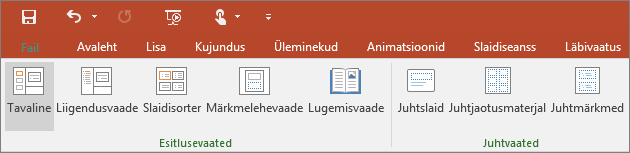
Lisaks saate kõige sagedamini kasutatavaid vaateid otsida slaidiakna all asuval tegumiribal (nagu allpool näidatud).

Märkus.: PowerPoint vaikevaate muutmiseks lugege teemat Vaikevaate muutmine.
Vaated esitluse loomiseks
Normaalvaade
Vaate Normaalvaade saate avada slaidiakna allosas asuva tegumiriba kaudu 
Normaalvaade on redigeerimisrežiim, kus te enamasti slaidide loomiseks töötate. Kui valitud on Normaalvaade, kuvatakse akna vasakus servas slaidide pisipildid ja suures aknaosas praegune slaid, mille all asub jaotis, kuhu saate tippida vastava slaidi ettekandemärkmed.
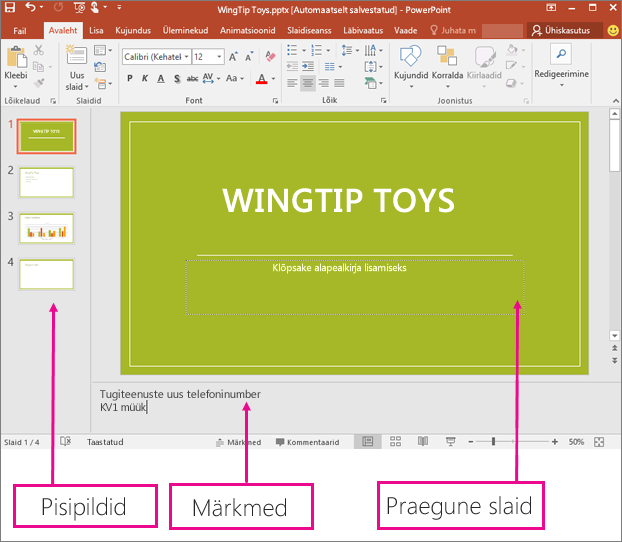
Slaidisortimisvaade
Vaate Slaidisortimisvaade saate avada slaidiakna allosas asuva tegumiriba kaudu 
Vaates Slaidisorter (näidatud allpool) on kõik teie esitluse slaidid kuvatud horisontaalselt pisipiltidena. Slaidiseansivaade on kasulik, kui teil on vaja slaide ümber korraldada – saate slaide lihtsalt klõpsata ja uude asukohta lohistada või lisada jaotisi slaidide mõtestatud rühmadesse korraldamiseks.
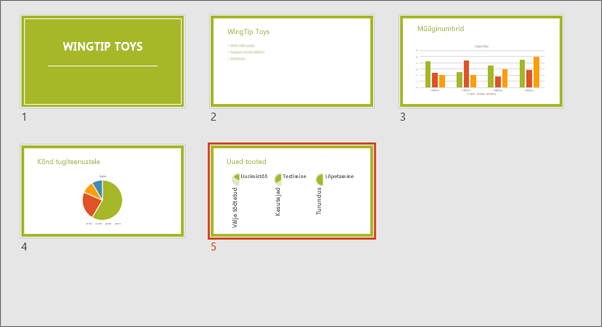
Lisateavet jaotiste kohta leiate teemast PowerPointi slaidide korraldamine jaotistesse.
Märkmelehevaade
Saate ettekandemärkmeid kuvada või peita nupuga Märkmed 
Paan Märkmed kuvatakse slaidiakna all. Saate märkmed välja printida, lisada publikule saadetavasse esitlusse või neid lihtsalt esitluse ajal enda tarbeks kasutada.
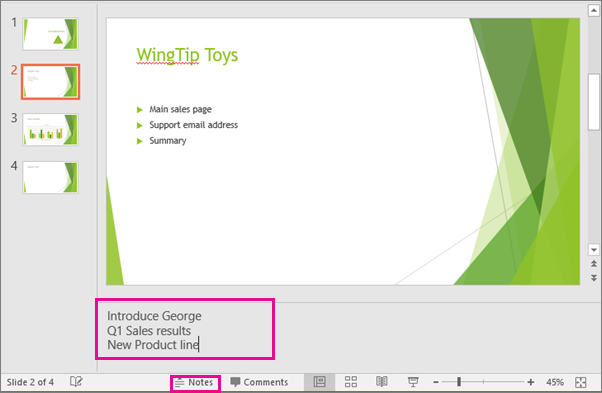
Lisateavet märkmete kohta leiate teemast Ettekandemärkmete lisamine slaididele.
Liigendusvaade
Vaate Liigendus saate avada lindi menüü Vaade kaudu. (Rakenduses PowerPoint 2013 ja uuemates versioonides ei saa enam vaadet Liigendus aktiveerida otse vaatest Normaalvaade. Peate selle avama menüü Vaade kaudu.)
Vaade Liigendus sobib esitluse liigenduse või skeemi loomiseks. Sellel kuvatakse ainult slaididel olev tekst, mitte pildid ega muud graafikaelemendid.
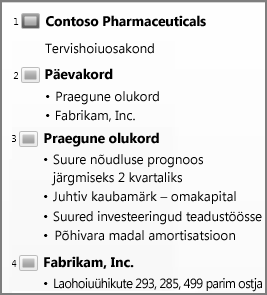
Juhtvaated
Juhtvaate aktiveerimiseks valige menüü Vaade jaotises Juhtvaated soovitud juhtvaade.
Juhtvaadete hulka kuuluvad Slaid, Jaotusmaterjalid ja Märkmed. Juhtvaates töötamise peamine eelis on see, et seal saate igale esitlusega seotud slaidile, märkmelehele või jaotusmaterjalile teha universaalseid laadimuudatusi.
Lisateavet juhtvaadetega töötamise kohta leiate teemadest:
Vaated esitluse ettekandmiseks ja vaatamiseks
Slaidiseansivaade
Slaidiseansivaate saate avada slaidiakna allservas asuva tegumiriba 
Esitluse esitamiseks publikule kasutage slaidiseansivaadet. Slaidiseansivaate puhul kasutatakse esitluseks tervet arvutiekraani, täpselt nagu ka suurel ekraanil vaatajaskonna ees.
Esinejavaade
Esinejavaate avamiseks klõpsake vaate Slaidiseanss vasakus allnurgas nuppu 
Esinejavaade sobib siis, kui soovite esitluse esitamise ajal märkmeid vaadata. Kui valitud on Esinejavaade, ei kuvata teie märkmeid vaatajaskonnale.
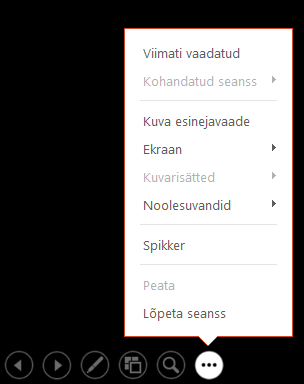
Lisateavet esinejavaate kasutamise kohta leiate teemast Ettekandemärkmete vaatamine slaidiseansi esitamisel.
Lugemisvaade
Vaate Lugemisvaade saate avada slaidiakna allosas asuva tegumiriba 
Lugemisvaade on üldjuhul parim variant enamikule inimestest, kes vaatavad PowerPointi esitlust ilma esinejata. Selle vaate korral kuvatakse esitlus täisekraanvaates (nagu ka slaidiseansivaate korral) ja see sisaldab üksnes mõnda lihtsat juhtelementi, mille abil on slaide hõlbus läbi vaadata.
PowerPoint vaated, mida saate kasutada esitluse redigeerimiseks, printimiseks ja ettekandmiseks, on järgmised.
-
Normal view
-
Slaidisortimisvaade
-
Märkmelehevaade
-
Liigendusvaade (saadaval PowerPoint 2016 for Mac ja uuemates versioonides)
-
Slaidiseansivaade
-
Esinejavaade
-
Juhtvaated: slaid, jaotusmaterjal ja märkmed
PowerPoint vaateid saate vaheldumisi aktiveerida kahes kohas.
Menüü Vaade kasutamine mis tahes vaate vaheldumisi aktiveerimiseks
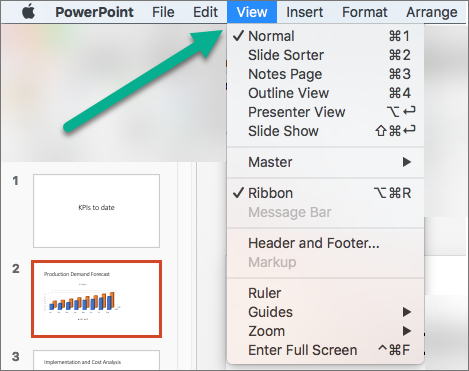
Juurdepääs PowerPoint akna alumisel ribal asuvale kolmele põhivaatele (Tavaline, Slaidisorter või Slaidiseanss)
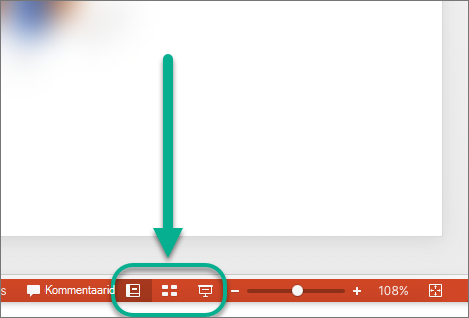
Vaated esitluse loomiseks või redigeerimiseks
Mitmed PowerPoint vaated aitavad teil luua professionaalse esitluse.
-
Normaalvaade Normaalvaade on peamine redigeerimisvaade, kus saate esitlusi kirjutada ja kujundada. Normaalvaates on kolm tööala.
-
pisipildipaan.
-
Paan Slaidid
-
Märkmepaan
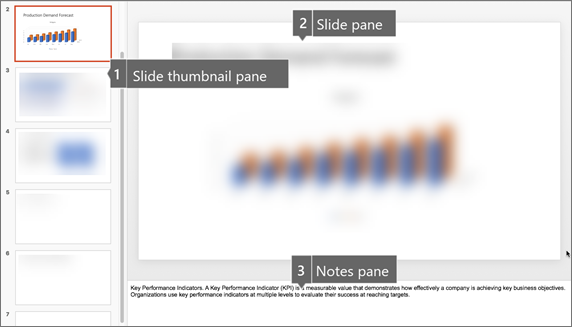
-
-
Slaidisortimisvaade Slaidisortimisvaates kuvatakse slaidid pisipiltide kujul. Selles vaates on lihtne sortida ja korrastada slaidide järjestust nii esitluse loomisel kui ka esitluse ettevalmistamisel printimiseks. Slaidisortimisvaates saate ka jaotisi lisada ning jaotada slaidid erinevatesse kategooriatesse või jaotistesse.
-
Märkmelehevaade Märkmepaan asub slaidipaani all. Seal saate aktiivse slaidi kohta märkmeid sisestada. Hiljem saate märkmed välja printida, et neid oleks esitluse ajal mugavam kõrvale vaadata. Samuti saate prinditud märkmeid publikule laiali jagada või lisada hiljem osalejatele saadetavale või veebis avaldatavale esitlusele.
-
Liigendusvaates (kasutusele võetud PowerPoint 2016 for Mac ) Liigendusvaates kuvatakse esitlus liigendusena, mis koosneb iga slaidi pealkirjadest ja põhitekstist. Iga tiitel kuvatakse liigendusvaadet sisaldava paani vasakus servas koos slaidiikooni ja slaidinumbriga. Liigendusvaates töötamine on eriti kasulik siis, kui soovite teha globaalseid muudatusi, saada esitlusest ülevaate, muuta täpploendite või slaidide järjestust või rakendada vormingumuudatusi.
-
Juhtvaated Juhtvaadete hulka kuuluvad Slaidivaade, Jaotusmaterjalivaade ja Märkmevaade. Need on põhislaidid, kus talletatakse esitluse kohta teavet (sh taust, theme colors, kujunduse fondid, kujunduse efektid, kohatäite suurused ja asukohad). Juhtvaates töötamise peamine eelis on see, et juhtslaidil, juhtmärkmetes ja juhtjaotusmaterjalis saate teha üldisi laadimuudatusi, mis rakendatakse esitluse kõigile slaididele, märkmelehtedele või jaotusmaterjalidele. Lisateavet juhtslaididega töötamise kohta leiate teemast Juhtslaidi muutmine.
Vaated esitluse esitamiseks
-
Slaidiseansivaade Esitluse esitamiseks publikule kasutage slaidiseansivaadet. Selles vaates hõivavad teie slaidid kogu arvutiekraani.
-
Esinejavaade Esinejavaate abil saate esitluse ajal slaide hallata, jälgides, kui palju aega on möödunud, milline slaid on järgmine, ja kuvades märkmed, mida näete ainult teie (samas saate esitluse ajal teha koosolekumärkmeid).
Vaated esitluse ettevalmistamiseks ja printimiseks
Paberi ja tindi kokkuhoiuks soovitame prinditöö enne printimist ette valmistada. PowerPointis on vaated ja sätted, mille abil saate määrata, mida täpselt printida (slaidid, jaotusmaterjalid või märkmelehed) ja kuidas te soovite, et materjalid prinditaks (värviliselt, hallskaalas, mustvalgena, raamidega jms).
-
Slaidisortimisvaade Slaidisortimisvaates kuvatakse slaidid pisipiltide kujul. Selles vaates on lihtne sortida ja korrastada slaidide järjestust slaidide ettevalmistamisel printimiseks.
-
Prindieelvaade Prindieelvaate abil saate määrata prinditava sisu (jaotusmaterjalid, märkmelehed, liigendus või slaidid) sätted.
Lisateave
Slaidide korraldamine jaotistesse
Kui fail on talletatud OneDrive, on PowerPointi veebirakendus vaikevaade Lugemisvaade. Faili talletamisel OneDrive töö või kooli jaoks või SharePoint teenusekomplektis Microsoft 365 on vaikevaade Redigeerimisvaade.
Esitluse loomise vaade
Redigeerimisvaade
Redigeerimisvaate saate avada menüü Vaade või slaidiakna allservas asuva tegumiriba kaudu.
Redigeerimisvaade on redigeerimisrežiim, kus saate kõige sagedamini slaide luua. Redigeerimisvaate all kuvatakse vasakul slaidi pisipildid, suur aken, kus on kuvatud praegune slaid, ja praeguse slaidi all paan Märkmed, kuhu saate tippida selle slaidi ettekandemärkmeid.
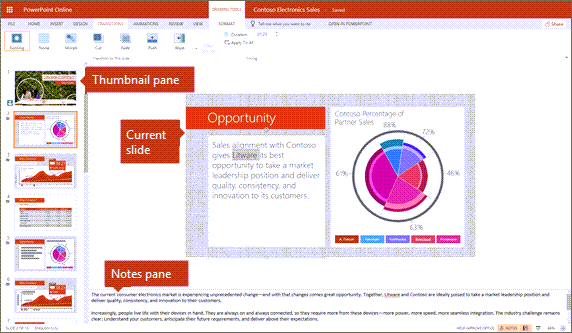
Slaidisortimisvaade
Slaidisorter võimaldab kuval kuvada slaide ruudustikuna, mille abil on lihtne slaide ümber korraldada või jaotistesse korraldada, lohistades need soovitud kohta.
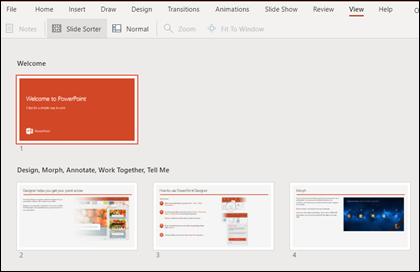
Jaotise lisamiseks paremklõpsake uue jaotise esimest slaidi ja valige Lisa jaotis. Lisateavet leiate teemast PowerPointi slaidide korraldamine jaotistesse.
Slaidisortimisvaate avamiseks klõpsake akna allservas olekuribal nuppu Slaidisorter 
Vaated esitluse ettekandmiseks või vaatamiseks
Slaidiseansivaade
Slaidiseansivaate saate avada slaidiakna allservas asuva tegumiriba 
Esitluse esitamiseks publikule kasutage slaidiseansivaadet. Slaidiseansivaade hõivab kogu arvutiekraani täpselt nii, nagu näeb teie esitlus välja suurel ekraanil, kui publik seda näeb.
Lugemisvaade
Märkus.: Lugemisvaade pole OneDrive töö või kooli jaoks /SharePoint teenusekomplektis Microsoft 365 talletatud PowerPointi veebirakendus failide jaoks saadaval.
Lugemisvaate saate avada menüü Vaade või tegumiriba 
Lugemisvaade on üldjuhul parim variant enamikule inimestest, kes vaatavad PowerPointi esitlust ilma esinejata. Selle vaate korral kuvatakse esitlus täisekraanvaates (nagu ka slaidiseansivaate korral) ja see sisaldab üksnes mõnda lihtsat juhtelementi, mille abil on slaide hõlbus läbi vaadata. Ettekandemärkmeid saate vaadata ka lugemisvaates.










